بخار هي واجهة المتجر الرقمية الأكثر شيوعًا لألعاب الكمبيوتر. عادةً ما يكون برنامج Steam موثوقًا للغاية ، لكن المستخدمين يواجهون أخطاء من وقت لآخر. على سبيل المثال ، يظهر رمز خطأ Steam -105 عندما يواجه عميل Steam مشكلة في الاتصال بخادمه.
عندما يعيق Error Code -105 التسوق عبر الإنترنت أو وقت اللعب ، فإليك بعض الأشياء التي يمكنك محاولة حلها.

ما هو Steam Error Code -105؟
الرسالة المصاحبة لرمز الخطأ -105 هي "غير قادر على الاتصال بالخادم" ، والتي تخبرك أن برنامج عميل Steam يحاول طلب معلومات من الخادم ، وهناك لم ترد أي إجابات.
سنفترض أنك تحصل على هذا الخطأ في Steam وحده. إذا لم تكن قادرًا أيضًا على استخدام الخدمات الأخرى المستندة إلى الإنترنت ، فهذه ليست مشكلة خاصة بـ Steam. في هذه الحالة ، ستكون أفضل حالًا مع بعض تحرّي الخلل وإصلاحه في اتصال الإنترنت بشكل عام. إليك بعض الموارد الموصى بها:
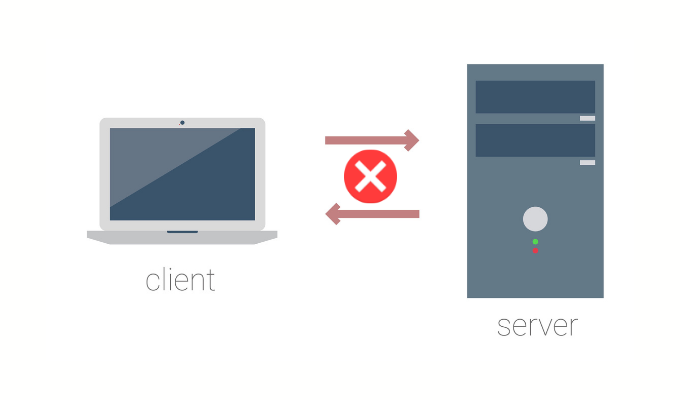
إذا كانت المشكلة تتعلق فقط بـ Steam ، فتابع القراءة للحصول على مزيد من الحلول.
تحقق مما إذا كان Steam معطلاً
ماذا لو كانت خوادم Steam معطلة بالفعل؟ لا تفترض دائمًا أن المشكلة من جانبك. حتى الخدمات الضخمة مثل Steam ستعاني من التوقف. ناهيك عن العديد من مكونات الإنترنت المختلفة التي قد تواجه مشكلات بين اتصال منزلك وخوادم Steam!
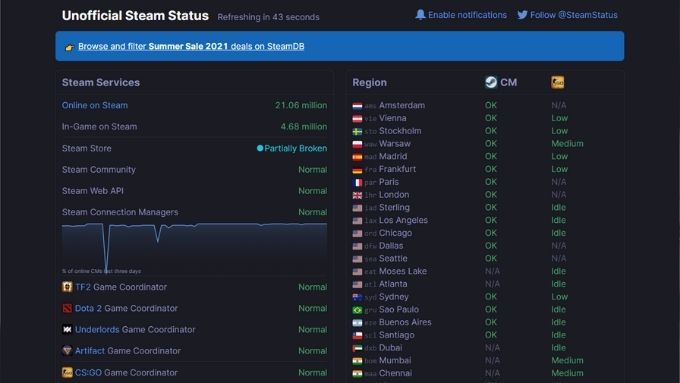
مكان رائع للتحقق بسرعة مما إذا كان Steam معطلاً للجميع أم أنك فقط SteamStat. إنه ليس مرتبطًا رسميًا بـ Valve أو Steam ، لكنه يعمل بشكل جيد مع ذلك. إذا أظهر أن Steam يواجه مشكلات للجميع ، فكل ما يمكنك فعله هو الانتظار حتى يتم إصلاح المشكلات.
أعد تشغيل جهاز التوجيه الخاص بك
جهاز التوجيه هو مجرد جهاز كمبيوتر متخصص ، والذي يعني أنه يمكن أن يحدث خطأ بطرق محددة بشكل غريب من وقت لآخر. خطوتك الأولى عند الوصول إلى خطأ في الاتصال بالخادم مثل Error Code -105 هي إيقاف تشغيل جهاز التوجيه ، والانتظار لمدة دقيقة ، ثم إعادة تشغيله مرة أخرى. إنه لأمر مدهش عدد مشكلات الاتصال التي يحلها هذا.
مسح DNS الخاص بك
يساعد DNS أو نظام اسم المجال متصفح الويب الخاص بك في العثور على عناوين IP للخوادم المسجلة في عناوين الويب. يشبه البحث عن رقم هاتف الشخص باستخدام اسمه ودفتر الهاتف.
يحتفظ جهاز الكمبيوتر الخاص بك بذاكرة تخزين مؤقت لعناوين مواقع الويب وعناوين IP الخاصة بها ، لذلك لا يتعين عليك انتظار DNS الخادم في كل مرة تزور فيها مواقعك العادية. لسوء الحظ ، يمكن أن تصبح ذاكرة التخزين المؤقت قديمة أو تالفة ، مما يؤدي أحيانًا إلى حدوث أخطاء في الاتصال.
تحقق من كيفية مسح DNS Cache على أنظمة Windows و Mac و Android و iOS للحصول على شرح واضح.
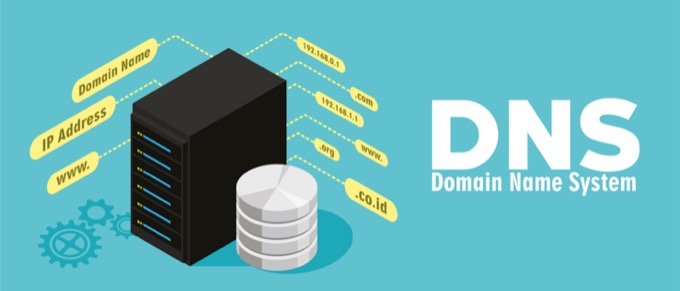
جرب خوادم DNS مختلفة
إذا كان Steam لا يمكن الاتصال بخادمه لأن خوادم DNS الحالية لا يمكنها حل عنوان IP الصحيح ، فقد يتسبب ذلك في رمز خطأ Steam 105. قد ترغب في محاولة تغيير خوادم DNS الخاصة بك إلى شيء آخر. تعد خوادم DNS العامة من Google (على العنوانين 8.8.8.8 و 8.8.4.4) خيارًا سريعًا وشائعًا وموثوقًا. توجه إلى كيفية تغيير مزود DNS الخاص بك في Windows للحصول على إرشادات مفصلة حول إجراء التغيير.
لديك أيضًا خيار تحديد خوادم DNS التي يستخدمها جهاز التوجيه الخاص بك ، مما سيؤثر على كل جهاز متصل بشبكتك ما لم تتجاوزها بشكل فردي. سيتعين عليك الرجوع إلى دليل التعليمات الخاص بجهاز التوجيه الخاص بك لمعرفة أين يمكنك إدخال عناوين خادم DNS المخصصة.
تحقق من جدار الحماية الخاص بك
يجب أن يكون نظام التشغيل لديك قد أضاف عميل Steam إلى القائمة من الاستثناءات على جدار الحماية المدمج عند تثبيته. ومع ذلك ، ربما تمت إزالته من تلك القائمة لأسباب مختلفة. بغض النظر عن سبب حدوث ذلك ، يجب عليك التحقق من استثناءات جدار الحماية للتأكد من عدم حظر Steam.
للحصول على شرح مفصل لكيفية القيام بذلك ، اقرأ اضبط قواعد وإعدادات جدار حماية Windows 10. يجب على مستخدمي Mac التحقق من جدار حماية Mac: كيفية تمكينه وتكوينه.

إذا كنت تستخدم جدار حماية تابعًا لجهة خارجية ، فستحتاج إلى الرجوع إلى الوثائق الخاصة بك حل محدد. تذكر أيضًا أن بعض حزم برامج مكافحة الفيروسات تأتي أيضًا مع جدران الحماية ، لذلك قد ترغب في تعطيلها مؤقتًا أو إضافة استثناء لـ Steam هناك.
إذا كنت تستخدم جدار حماية لا تديره ، انظر إلى كيف تتجول في مدرستك أو جدار الحماية في مكان العمل.
تعطيل الشبكات الظاهرية الخاصة والخوادم الوكيلة
تنشئ VPN أو الشبكة الافتراضية الخاصة نفق شبكة خاص بين الكمبيوتر والويب. إنه يخفي موقعك الفعلي ويمنع الأطراف الثالثة من التجسس على حركة مرور الشبكة الخاصة بك. لسوء الحظ ، تحظر شروط خدمة Steam صراحةً الشبكات الافتراضية الخاصة. إذا كان لديك شبكة افتراضية خاصة نشطة ، فقم بإيقاف تشغيلها ومعرفة ما إذا كان قد تم حل خطأ Steam الخاص بك.

وبالمثل ، قد يكون استخدام خادم وكيل مشكلة أيضًا. حاول الاتصال مباشرة بالإنترنت دون استخدام خادم وكيل. يمكنك معرفة كيفية تغيير أو تعطيل إعدادات الخادم الوكيل لنظامي التشغيل Windows و Mac من خلال قراءة كيفية التحقق من إعدادات الخادم الوكيل على جهاز الكمبيوتر الخاص بك.
تعطيل أدوات حظر الإعلانات
تحظى أدوات منع الإعلانات بشعبية باعتبارها غازية قد يكون الإعلان على الويب أمرًا مربكًا وقد يكون مصدرًا للبرامج الضارة. ومع ذلك ، في بعض الحالات ، يمكن أن تتداخل أدوات منع الإعلانات مع Steam. حاول تعطيل أو إلغاء تثبيت أداة منع الإعلانات للتحقق مما إذا كان هذا هو السبب في عدم تمكن Steam من الاتصال بخادمه.
مسح ذاكرة التخزين المؤقت لمتصفح Steam على الويب
يستخدم Steam متصفح الويب المدمج الخاص به. لاسترداد وعرض المحتوى. مثل أي متصفح ، يحتوي على ذاكرة التخزين المؤقت للمحتوى الخاص به. إنها ليست فعالة في إدارة ذاكرة التخزين المؤقت هذه مقارنة بالمتصفحات مثل Chrome أو Firefox. يبدو أن تنظيف ذاكرة التخزين المؤقت يدويًا هو الحل للعديد من المستخدمين الذين يواجهون أخطاء في الخادم مثل رمز خطأ Steam 105. وإليك كيفية القيام بذلك:
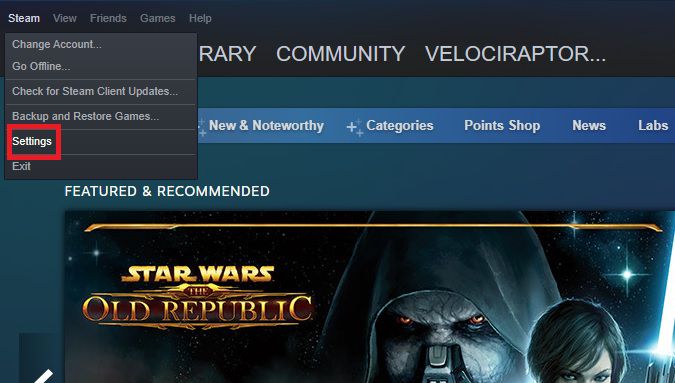
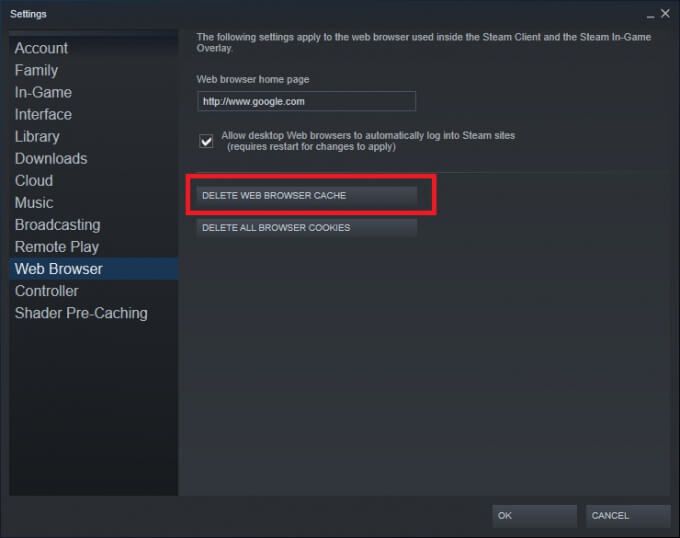
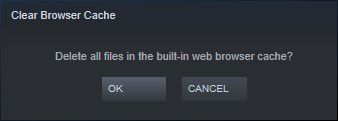
لن تحصل على أي إشارة أخرى إلى أن Steam قد مسح ذاكرة التخزين المؤقت. ما عليك سوى إغلاق قائمة الإعدادات ومحاولة استخدام Steam مرة أخرى.
تثبيت أحدث إصدار من Steam
أحيانًا تكون أخطاء مثل Error Code -105 ناتجة عن أخطاء. من المحتمل أن يؤدي التحديث إلى أحدث إصدار من Steam إلى حل مجموعة من الأخطاء. عادةً ، يجب أن يخبرك Steam بأنه جاهز للتحديث بمجرد بدء تشغيله.
ومع ذلك ، يمكن أن تمنع مشاكل الاتصال بالخادم حدوث ذلك. لذلك ، يجب عليك تثبيت أحدث إصدار من عميل Steam يدويًا:

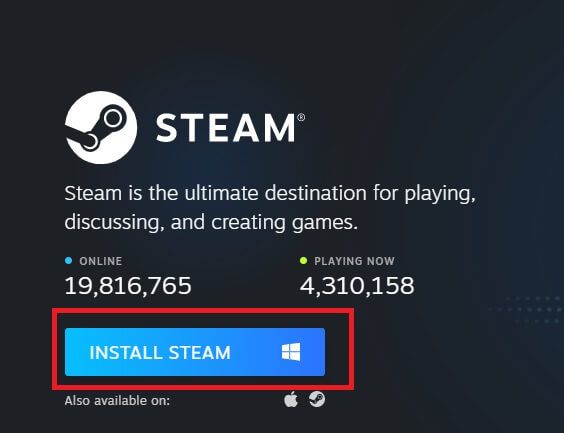
بمجرد تثبيت أحدث إصدار ، ابدأ تشغيل Steam مرة أخرى وتحقق مما إذا كان الخطأ قد اختفى. نأمل أن تعود إلى ممارسة الألعاب مرة أخرى بدلاً من محاولة جعلها تعمل. أخبرنا في التعليقات إذا كنت قد وجدت حلولًا إضافية لرمز الخطأ 105.